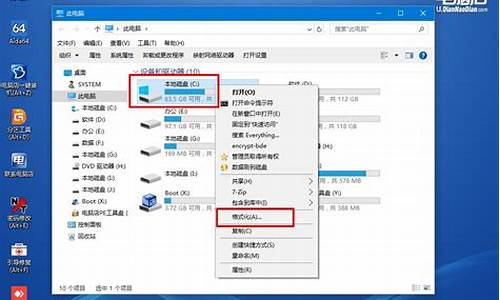如何重装电脑系统呢_如何重装电脑的系统

电脑重装系统方法如下:
1、在安装前先得做一些准备工作,看看自己C盘里有没有自己需要保存的资料,把这一些文件复制到其他分区里,特别是在我的文档里的东西,我的文档所在的硬盘分区就是在C盘里的,当格式化硬盘安装好操作系统后需要的资料已经不能找回来了,所以需要特别提醒一下,准备好一张Windows XP系统碟。
2、首先重启电脑,启动电脑进入上面的界面后按“delete”键进入下图界面。
3、移动键盘左边的上下左右光标键,选择下图的指示。
4、选择好效果后按回车进入。
5、在那个圈圈的地方按回车进入,选择下图所示的然后按光标选择CDROM,按回车确认。
6、然后按F10保存。电脑将重启后展示上面的界面,把XP光盘放到光驱中。
重装系统正式进入格式化C盘的操作,格式化成功后就直接复制系统文件到C盘中了。
使用U盘下载电脑系统文件,进行解压安装,完成电脑系统的安装,具体如下:
1、将下载完的电脑系统iso文件下载到C盘之外的分区,比如下载到F盘,右键使用WinRAR等工具解压到当前文件夹或指定文件夹,不能解压到C盘和桌面,否则无法重装。
2、弹出对话框,执行电脑系统iso压缩包解压过程,需要等待几分钟。
3、解压之后,我们打开安装目录,找到安装系统.exe程序
4、4、双击安装系统.exe打开这个安装界面,选择还原系统,映像文件路径选择gho文件,勾选要安装的位置C盘,如果不是显示C盘,要根据卷标或容量来判断C盘,再勾选执行完成后重启,最后点击执行
5、弹出提示框,提示映像文件即将还原到分区C,点击确定继续。
6、这时候电脑会重启,进入到这个界面,默认选择SysCeo Recovery项启动。
7、启动进入这个界面,执行C盘格式化以及系统重装到C盘的部署过程,需要等待3-5分钟。
8、上述执行完成后会自动重启,进入这个界面,执行系统驱动安装和配置过程。
9、重装电脑系统过程5-10分钟,最后启动进入全新系统桌面,这样电脑系统就重装好了。
注意事项:
1、安装网络安全防范软件(注意搭配合理、配合默契)。开启系统和安全防范软件自动更新(推荐到Microsoft Update下载所有自定义更新,这有助于有些软件的正常运行)。
2、安装前用不同的查杀、木马的软件进行全面扫描查杀,确保各个磁盘均无木马之类。此后备份C盘(或拟安装磁盘)重要资料;
声明:本站所有文章资源内容,如无特殊说明或标注,均为采集网络资源。如若本站内容侵犯了原著者的合法权益,可联系本站删除。